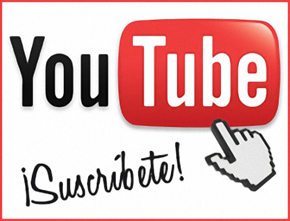La aplicación de mensajería desarrollada por Meta está desde el 2008 recolectando mensajes de millones de personas, es posible que cada persona pueda ver una cantidad considerable de chats almacenados a lo largo de los años; sin embargo, puede que darse el caso de que haya borrado por error o de manera intencional una conversación solo para darse cuenta que poseía información importante, por suerte, existe un método para recuperar chats eliminados de Messenger.
En primer lugar, la solución solo está disponible para dispositivos Android, pues echa mano de una aplicación de terceros para funcionar, se trata de ‘Es File Manager’, la cual está disponible desde la Google Play Store de manera gratuita.
File Manager es un administrador de archivos local que tiene la capacidad de analizar el almacenamiento para limpiar archivos pesados o inútiles, aunque también incorpora una función para recuperar las conversaciones eliminadas del servicio de mensajería de Facebook.
Para recuperar los chats borrados, los usuarios deben descargar e instalar la aplicación para posteriormente abrirla y otorgarle los permisos necesarios para que pueda funcionar, lo siguiente será abrirla y buscar dentro de las opciones la que dice ‘Almacenamiento o Tarjeta MicroSD’ para posteriormente presionar sobre el apartado ‘Android’ y luego ‘Data’
Hechos ya los pasos anteriores, se desplegará una lista con varios archivos que de alguna manera están “ocultos” dentro del dispositivo, deberá buscar la carpeta llamada ‘com.facebook.orca’ y hacer clic, se abrirá una nueva pestaña donde deberá ingresar a la carpeta ‘Caché’, por último, pulse la opción ‘fb_temp’
A partir de ahora, todas las conversaciones que sean eliminadas por error o de manera intencional quedarán almacenadas automaticamente en la carpeta ‘fb_temp’, las cuales podrán ser recuperadas las veces que sea necesario
Cabe resaltar que depende de dónde tenga alojada la aplicación (ya sea en la MicroSD o en el almacenamiento interno) será la ruta que deberá seguir para poder traer los chats eliminados, también cabe la posibilidad que para analizar alguna carpeta en específico le pida como requisito ser usuario ‘root’, es decir, tener desbloqueado el teléfono a través de otra app de terceros, proceso que le permite acceder a configuraciones más avanzadas del teléfono pero que le podría generar problemas en caso de garantía.
Otra de las opciones más buscadas por la comunidad de usuarios es la de habilitar la opción que le permite navegar dentro del servicio de mensajería sin aparecer en línea, cosa que es posible de realizar dentro de la aplicación y no se necesita de ninguna plataforma de terceros.
En primer lugar, se debe asegurar que Facebook Messenger se encuentre en su última versión, para ello, diríjase a la tienda de aplicaciones y compruebe que la app no le pide ninguna actualización, posteriormente, debe ingresar a la plataforma y hacer clic en su perfil (pulsar sobre el avatar o la imagen que se encuentra en el extremo superior izquierdo).
Una vez en su perfil, observe las opciones hasta dar con la que dice ‘Estado activo’, una vez dentro, podrá ver las siguientes opciones ‘Mostrar cuando estás activo’ y ‘Mostrar cuándo están activos al mismo tiempo’, por lo que deberá deshabilitar ambas para pasar desapercibido dentro de la aplicación, es decir, una vez aplicada la configuración, los demás usuarios no podrán ver si está conectado o si lo estuvo hace poco.
Fuente: Infobae